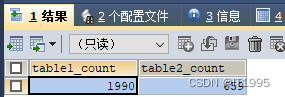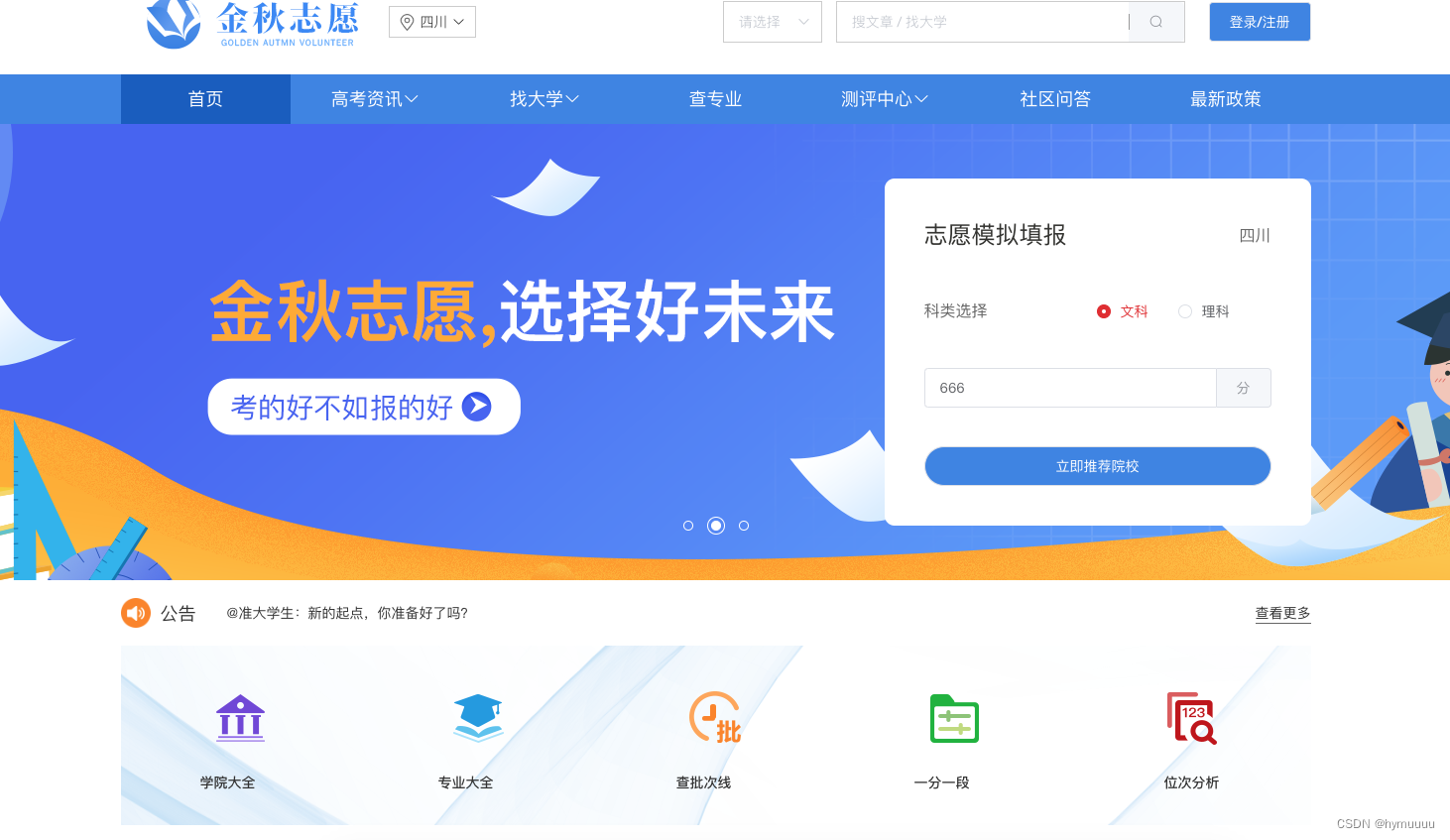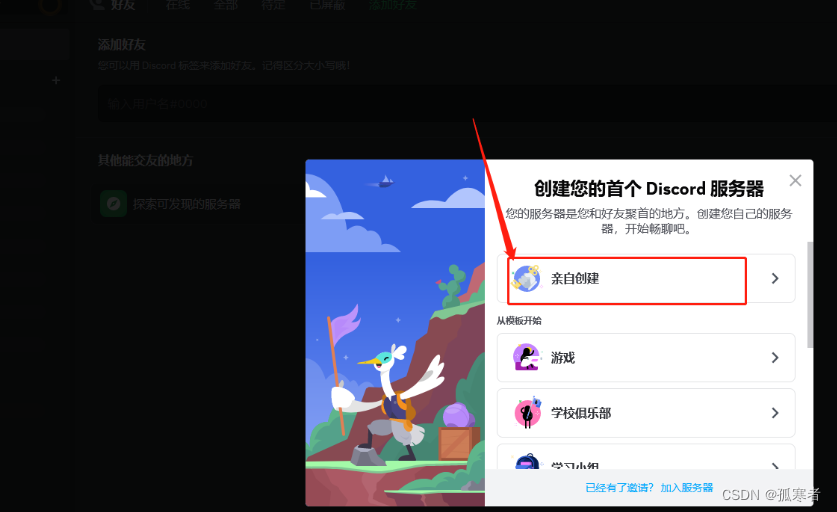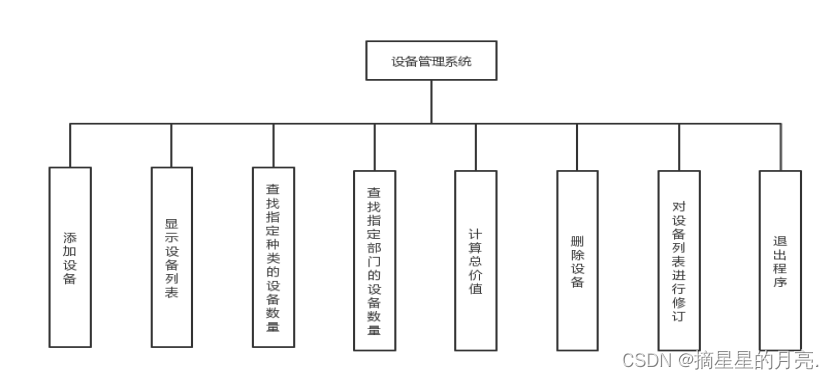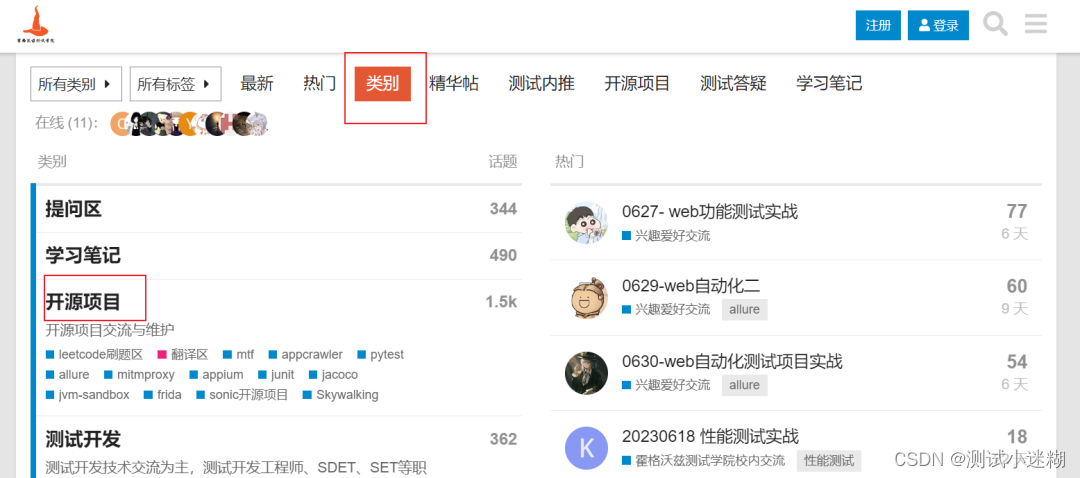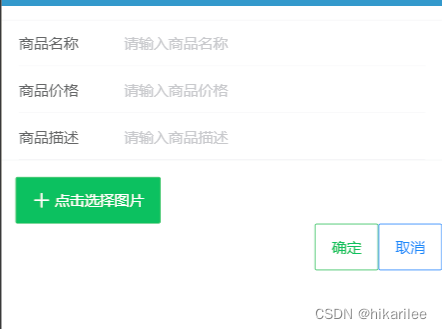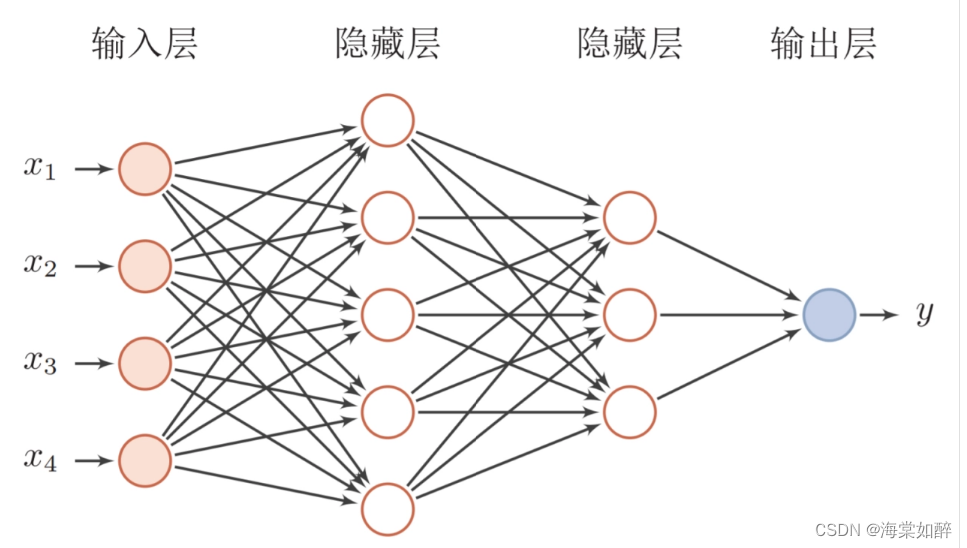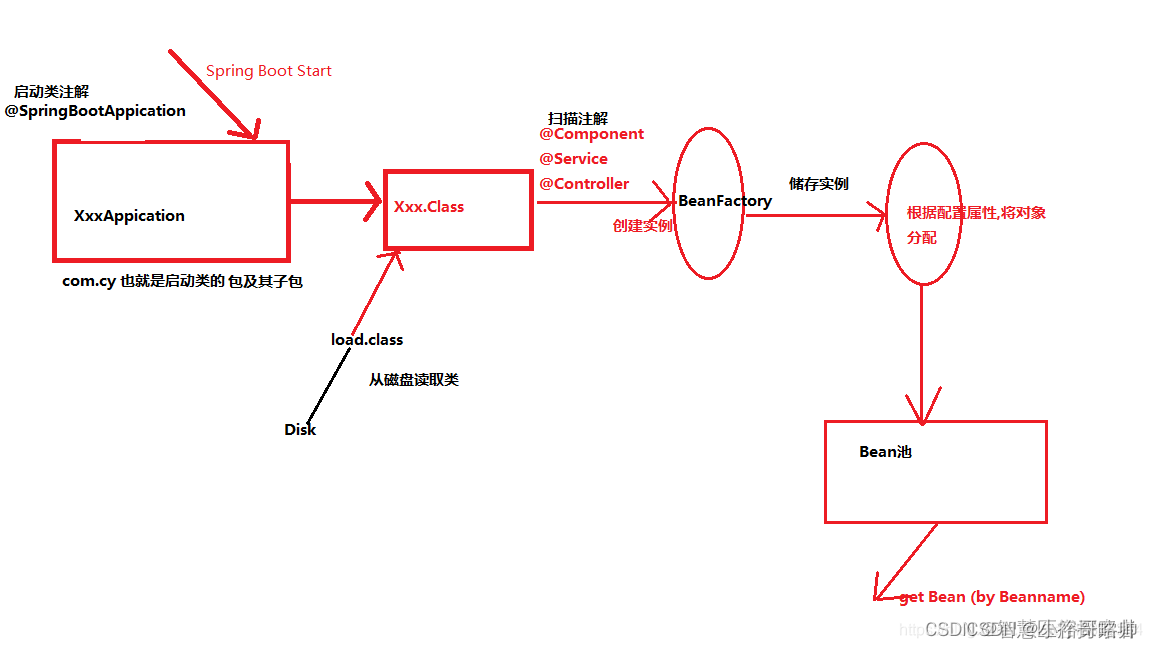文章目录
一、code-server是什么?
Github链接地址:
https://github.com/coder/code-server
二、项目介绍
code-server是一款在线的 VS Code,只需将其部署到服务端,就可以在浏览器上使用 VS Code,适合团队协作,本文将介绍 code-server 安装和使用方法,以docker为例
技术文档:
https://coder.com/docs/code-server/latest
安装步骤
- 安装Docker
- 在执行如下命令,更新yum源。
sudo yum update -y
- 在执行如下命令,安装相关的软件包。
sudo yum install -y yum-utils device-mapper-persistent-data lvm2
- 在执行如下命令,添加Docker的Yum源。
sudo yum-config-manager --add-repo https://download.docker.com/linux/centos/docker-ce.repo
- 在执行如下命令,安装Docker。
sudo yum install -y docker-ce docker-ce-cli containerd.io
- 在执行如下命令,启动Docker并设置开机启动。
sudo systemctl start docker
sudo systemctl enable docker
- 运行Code-Server
- 执行如下命令,启动Code-Server的Docker容器。
sudo docker run -d -p 8080:8080 -v "${
HOME}/.config:/home/coder/.config" -v "${
PWD}:/home/coder/project" -u "$(id -u):$(id -g)" -e "DOCKER_USER=$USER" codercom/code-server:latest
参数说明:
• -d 参数表示后台运行容器。
• -p 8080:8080 将容器内的 8080 端口映射到主机的8080端口。
• -v “${HOME}/.config:/home/coder/.config” 将主机上的 VS Code 配置目录挂载到容器内,这样你的配置和插件就可以持久化了。
• -v “${PWD}:/home/coder/project” 将当前工作目录挂载到容器内,以便在容器中编辑项目文件。
• -u “$(id -u):$(id -g)” 以当前用户的 UID 和 GID 运行容器,这可以避免权限问题。
• -e “DOCKER_USER=$USER” 设置环境变量 DOCKER_USER 为当前用户,有些镜像可能会用到这个变量来创建匹配的用户账户。
• 执行如下命令,查看正在运行的容器。
sudo docker ps
返回如下结果,您可以获取Code-Server的容器ID。

- 执行如下命令,查看Code-Server的容器日志。
说明:您需要将命令中的<容器ID或名称>替换为第二步获取到的Code-Server的容器ID。
sudo docker logs <容器ID或名称>
返回如下结果,您可查看到密码通常存储在/root/.config/code-server/config.yaml文件中。

- 执行如下命令,进入容器。
说明:您需要将命令中的<容器ID或名称>替换为第二步获取到的Code-Server的容器ID。
sudo docker exec -it <容器ID或名称> bash
- 执行如下命令,在容器内部查看配置文件,获取密码。
cat /root/.config/code-server/config.yaml
返回如下结果,您可获取到密码。

- 访问Code-Server。
在本机浏览器中打开新页签,并访问 http://服务器公网ip:8080。
说明:您可在云服务器ECS的实例列表页面查看ECS公网地址。 - 在首次访问时,Code-Server可能会要求你输入密码,这个密码通常在容器的启动日志中可以找到。
在Welcome to code-server页面,输入您在第五步获取的密码,单击SUBMIT。
返回如下页面,表示您已成功访问code-server,开始使用吧!


下面我们以python文件为例,初次运行我们可能会遇到下面的报错
root@e5a99e5889f5:/home/coder/code-project# python test.py bash:
python: command not found
下面我们来说怎么解决
修复 Ubuntu Linux 中 “Command ‘python’ not found” 的错误
先检查是否安装过python,试用以下命令
type python python2 python3
如果安装,会显示版本,例如我的是python3

如果你没有安装任何 Python 版本,你可以用以下命令安装 Python 3 版本。
sudo apt install python3
完整的解决方法
https://zhuanlan.zhihu.com/p/547846235
愉快地玩耍吧!



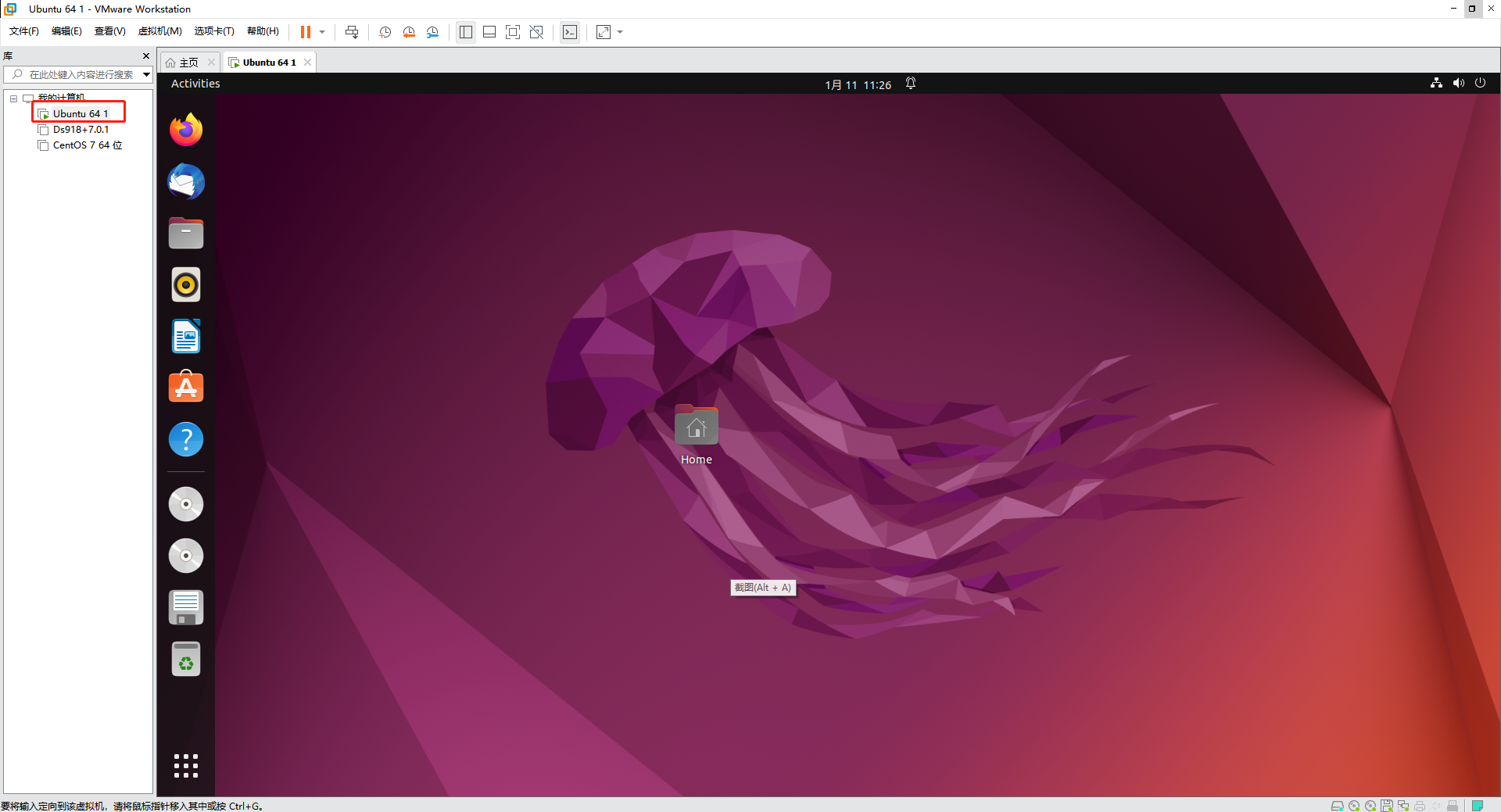




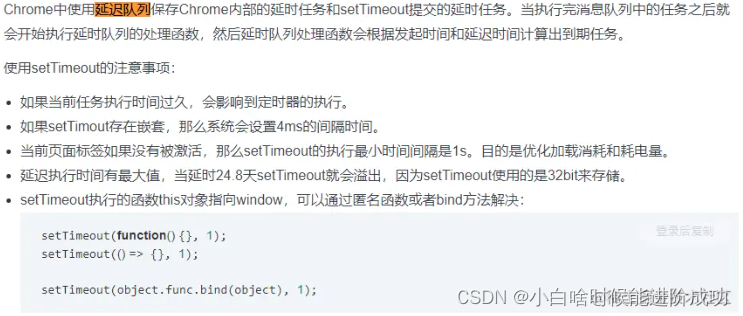
















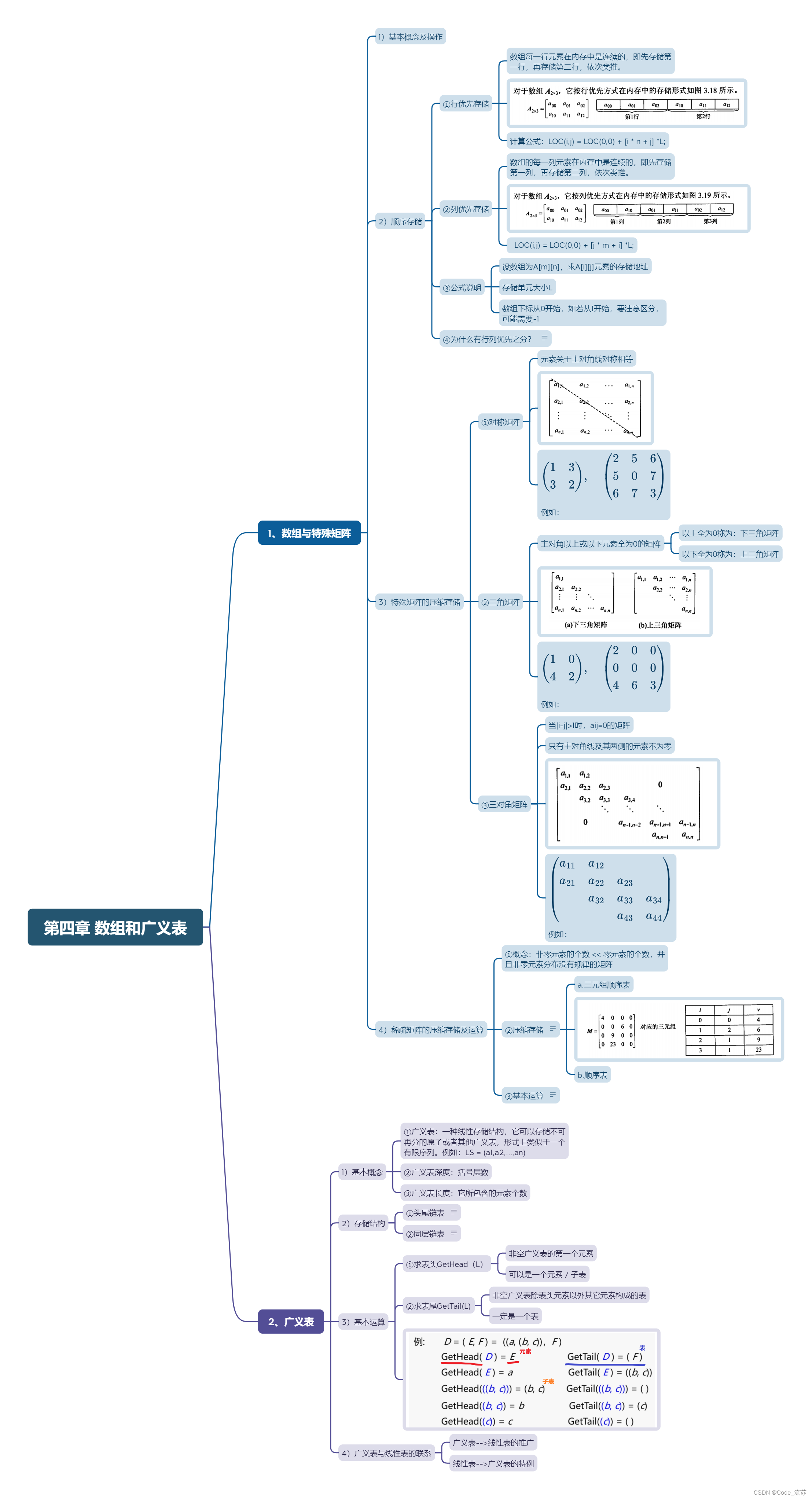
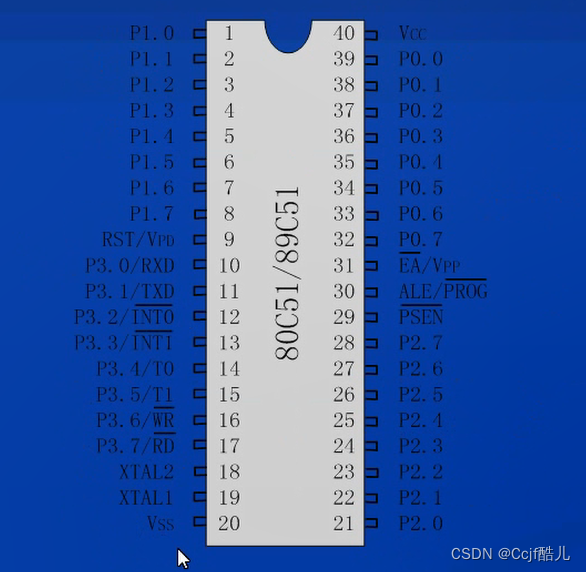
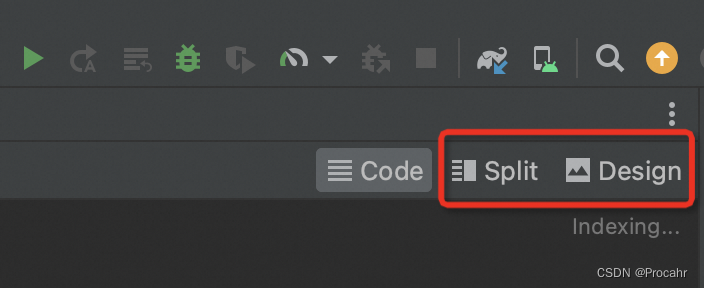
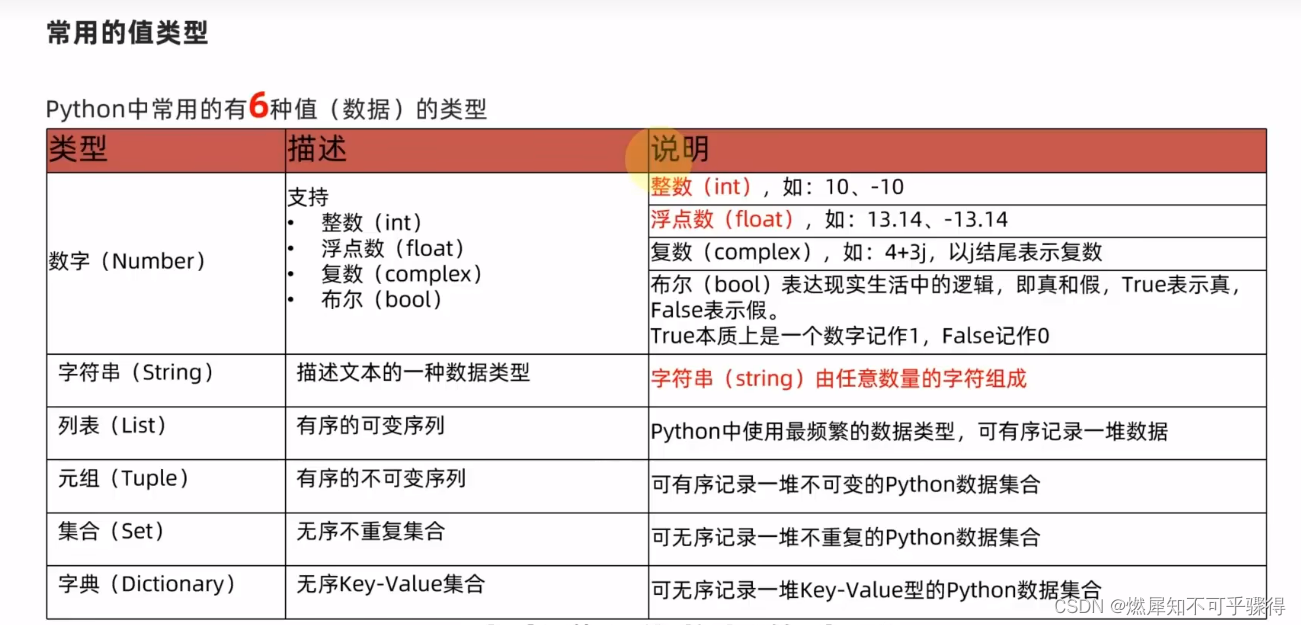

![视频生成模型:构建虚拟世界的模拟器 [译]](https://img-blog.csdnimg.cn/img_convert/29e988c43ffb30ef4ed97a3fb18182fd.png)